Como restaurar as configurações de fábrica do iPhone em várias situações
A redefinição de fábrica apaga todo o conteúdo e as configurações dos dispositivos iOS. É crucial aprender como restaurar um iPhone para as configurações de fábrica. Na verdade, existem algumas maneiras de restaurar seu dispositivo iOS para as configurações de fábrica. No entanto, você precisa seguir os requisitos de cada método para concluir o processo. Caso contrário, o processo pode falhar e resultar em um iPhone irresponsável. Este guia lista as premissas e o fluxo de trabalho para cada método.

Neste artigo:
Parte 1. Quando você precisa redefinir um iPhone de fábrica
Como mencionado anteriormente, restaurar um iPhone para as configurações de fábrica significa apagar completamente um dispositivo iOS. Antes do processo, é melhor entender os cenários em que você deve realizar a restauração de fábrica:
1. Quando você quiser vender ou doar seu iPhone antigo, é melhor restaurar o dispositivo para as configurações de fábrica para proteger suas informações e arquivos.
2. Corrija falhas de software. Problemas sérios de software levam a um dispositivo iOS inoperante. Você precisa realizar uma redefinição de fábrica para se livrar do problema.
3. Você esqueceu a senha do seu iPhone e seu dispositivo está desativado.
4. Seu iPhone foi perdido ou roubado. Você pode realizar uma redefinição de fábrica para apagar seus dados remotamente.
Parte 2. Como restaurar as configurações de fábrica do iPhone
Como restaurar as configurações de fábrica de um iPhone no aplicativo Ajustes
O aplicativo Ajustes integrado oferece uma opção para restaurar as configurações de fábrica do iPhone. Dessa forma, não é necessário software ou hardware adicional. Tudo o que você precisa é do seu iPhone acessível e das credenciais do seu ID Apple.
Execute seu Definições aplicativo, toque no seu perfil, escolha iCloud, pressione Encontre o meue escolha Encontre meu iphone.

Desligue o Encontre meu iphone opção e digite a senha do seu ID Apple quando solicitado.

De volta ao Definições aplicativo, escolha o Em geral aba, pressione Transferir ou redefinir o iPhone no iOS 15 ou superior ou Redefinir no iOS 14 ou anterior e toque em Apague todo o conteúdo e configurações.
Leia o alerta e toque em ContinuarEm seguida, insira a senha do seu iPhone para confirmar a ação. Apagar completamente um dispositivo iOS demora um pouco.
Quando terminar, seu iPhone deverá reiniciar e exibir o Olá tela.
Como restaurar um iPhone para as configurações de fábrica remotamente
Se você perdeu seu dispositivo ou ele foi roubado, ainda é possível restaurar as configurações de fábrica do seu iPhone remotamente pelo iCloud. Para isso, é necessário um computador ou dispositivo móvel acessível. Além disso, o Buscar iPhone deve estar ativado no seu iPhone.
Acesse www.icloud.com/find em um navegador e faça login no iCloud com seu ID Apple e senha. Se a autenticação de dois fatores estiver ativada, insira seu código de verificação.
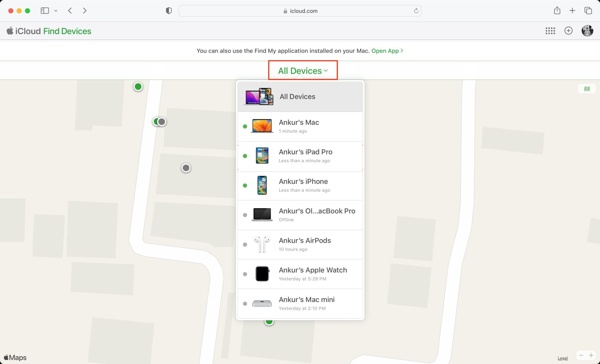
Puxe para baixo o Todos os dispositivos lista na parte superior da tela e escolha o nome do seu iPhone.
Em seguida, você deverá ver a localização do seu iPhone no mapa, se estiver online. Clique no Apagar este dispositivo botão na caixa de diálogo pop-up e clique Apagar na caixa de confirmação.
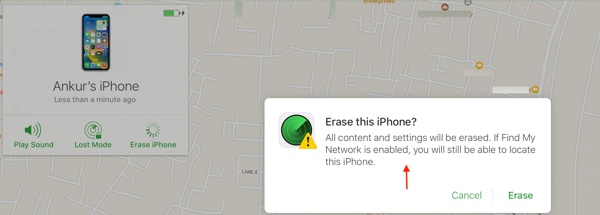
Se solicitado, digite a senha do seu ID Apple ou a senha do iPhone. Pode ser necessário digitar o código de verificação recebido no dispositivo Apple confiável ou o seu número de telefone.
Se o seu iPhone estiver no Modo Perdido, insira seu número de telefone após a redefinição de fábrica. Alguém que encontrar seu dispositivo poderá ver o número e ligar para você.
Por fim, insira uma mensagem seguindo as instruções na tela e clique em Feito para concluir o processo.
Como restaurar as configurações de fábrica do iPhone usando outro dispositivo Apple
Buscar é um recurso para rastrear remotamente um iPhone em outro dispositivo Apple. Além disso, permite restaurar as configurações de fábrica do seu iPhone. Para isso, é necessário ativar o Buscar no seu dispositivo iOS e em outro produto Apple, como um MacBook ou um iPhone. É necessário fazer login no iCloud. Se você esqueça sua senha do iCloud, talvez seja necessário reiniciá-lo primeiro.
Em outro iPhone/iPad
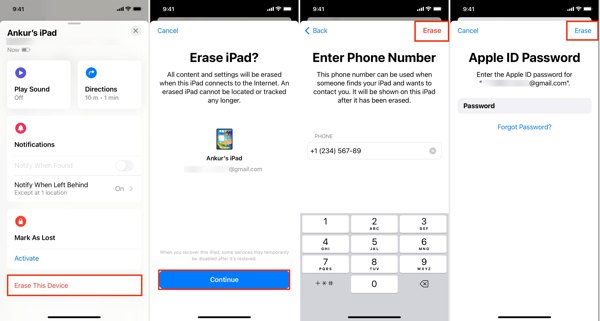
Execute o aplicativo Buscar em outro dispositivo iOS.
Vou ao Dispositivos aba na parte inferior e selecione o nome do seu iPhone na lista. Se não conseguir encontrá-lo, toque no + botão e adicione seu iPhone inserindo o ID Apple e a senha associados.
Deslize de baixo para cima para expandir a caixa de ferramentas e toque em Apagar este dispositivo. Imprensa Continuar seguir adiante.
Digite seu número de telefone e toque em Apagar botão no canto superior direito. Em seguida, insira a senha do seu ID Apple e clique em Apagar para confirmar a ação.
No Mac
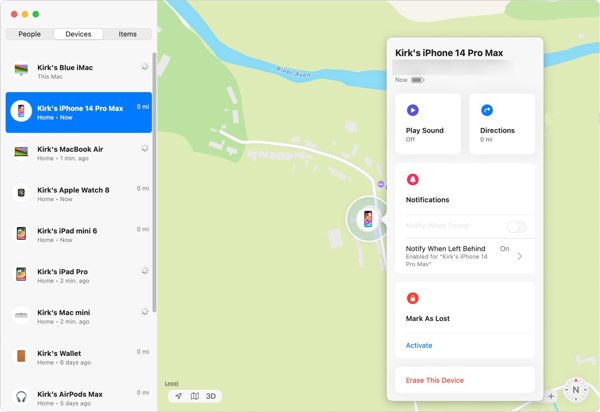
Abra o aplicativo Buscar em um MacBook.
Vá para o Dispositivos aba e escolha seu iPhone na lista.
Então toque Apagar este dispositivo e siga as instruções na tela para confirmá-lo.
Parte 3. Como redefinir um iPhone bloqueado sem senha
Como redefinir um iPhone bloqueado com iOS 15 e superior
Desde o iOS 15.2, a Apple adicionou um recurso chamado Bloqueio de Segurança no iPhone. Com algumas tentativas erradas de senha, a tela de Bloqueio de Segurança aparecerá. Ela vem com duas opções: Emergência e Apagar iPhone. Para que você possa restaurar o iPhone bloqueado para as configurações de fábrica sem a senha.
Os pré-requisitos incluem que seu iPhone esteja executando o iOS 15.2 ou posterior, seu dispositivo esteja conectado à internet e você ainda se lembre das credenciais do seu ID Apple.
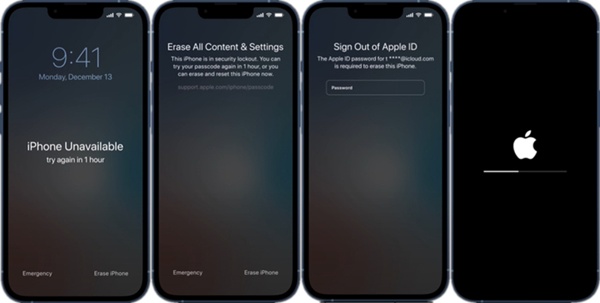
Digite a senha errada várias vezes seguidas até que seu iPhone seja desativado.
Toque em Apagar iPhone botão no canto inferior direito. Em seguida, clique Apagar iPhone novamente para continuar.
Em seguida, digite a senha do seu ID Apple para sair da sua conta no seu dispositivo.
Por fim, pressione Apagar iPhone para iniciar a redefinição de fábrica do seu dispositivo imediatamente.
Como restaurar as configurações de fábrica do iPhone pelo computador
O iTunes ou o Finder oferecem uma maneira de restaurar um iPhone de fábrica por meio de um computador. As premissas incluem que o Buscar esteja desativado no seu iPhone, um computador com a versão mais recente do iTunes ou do Finder e um cabo compatível.
Conecte seu iPhone ao computador com um cabo USB.
Abra o iTunes no Windows e no macOS Mojave ou anterior. No macOS Catalina ou posterior, execute o Finder.

No iTunes, clique no seu Telefone botão no canto superior esquerdo após o seu dispositivo ser detectado. Vá para o Resumo aba e clique em Restaurar Iphone botão.
No Finder, clique no nome do seu iPhone, vá até Em geral guia e clique Restaurar Iphone.
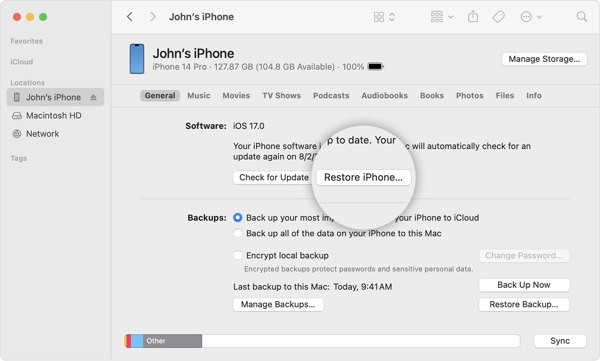
Siga as instruções na tela para iniciar a restauração de fábrica do seu dispositivo imediatamente.
Observação:
Se o iTunes ou o Finder não conseguirem detectar seu iPhone, você precisará colocar seu dispositivo no Modo de Recuperação com a combinação correta de botões, dependendo do modelo do seu dispositivo.
Parte 4. Faça backup dos dados do seu iPhone antes de redefinir
A configuração de fábrica de um iPhone apagará todos os dados e configurações do seu dispositivo. Para evitar perda de dados, é recomendável fazer um backup do seu dispositivo antes de restaurá-lo. Existem algumas opções para fazer backup dos dados do seu iPhone:
Como fazer backup do iPhone com o iCloud
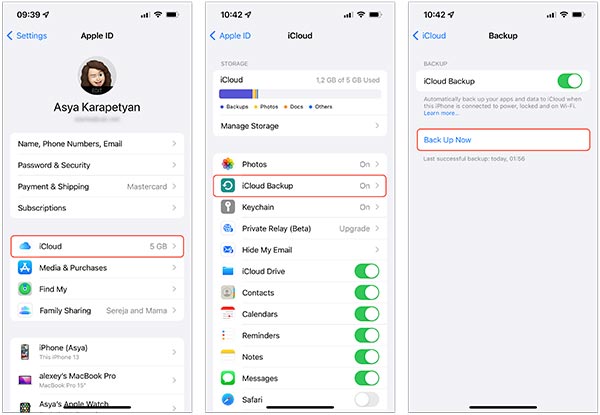
Ligue seu iPhone e conecte-se à internet.
Toque no seu perfil, escolha iCloude toque em Backup do iCloud.
aperte o Fazer backup agora botão para fazer um backup de todo o iPhone.
Como fazer backup do iPhone usando o iTunes
Conecte seu iPhone a um computador com um cabo compatível.
Execute o iTunes ou o Finder de acordo com o seu sistema operacional. Clique no Telefone botão ou o nome do seu iPhone.
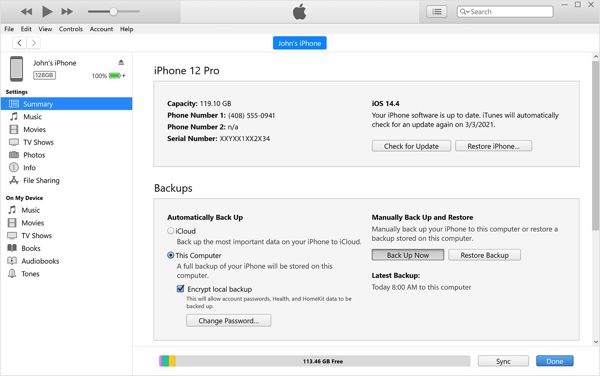
Vou ao Resumo guia no iTunes, selecione Este computador debaixo de Cópias de segurança seção e acerte Fazer backup agora.
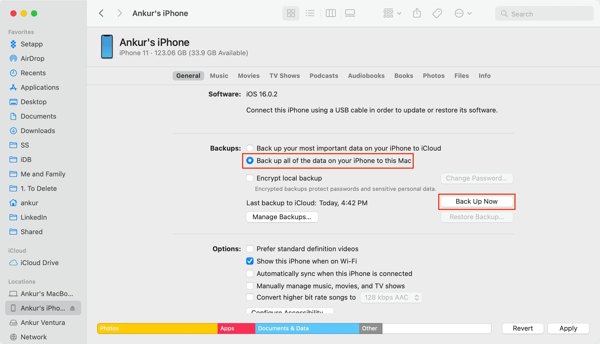
Vá para o Em geral aba, selecione Faça backup de todos os dados do seu iPhone para este Mac e clique Fazer backup agora. Você também pode definir um Senha de backup do iTunes.
Como fazer backup do iPhone com o iOS Data Backup & Restore
Ou você pode fazer backup do seu iPhone usando uma ferramenta de backup de terceiros, como o Apeaksoft iOS Data Backup & Restore. Ele permite que você faça backup de categorias específicas de dados do seu iPhone para um computador.
Inicie o melhor software de backup para iPhone após instalá-lo no seu computador. Em seguida, conecte o iPhone ao computador com um cabo Lightning.
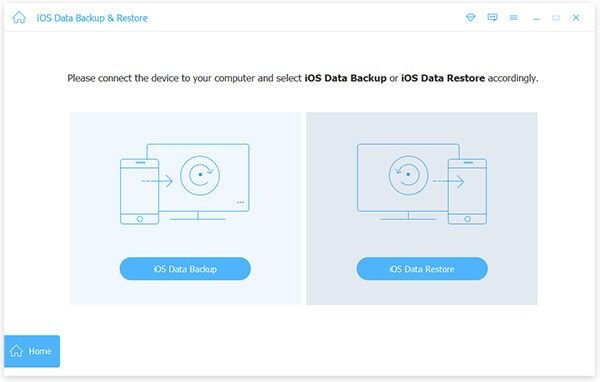
Escolher Backup de dados do iOS, selecione Backup padrão ou Backup criptografado e digite uma senha e clique em Começar botão para seguir em frente.

Em seguida, selecione os tipos de dados desejados e clique em Próximo botão. Em seguida, defina uma pasta de saída e inicie o backup do seu dispositivo. Durante o processo, certifique-se de manter o dispositivo conectado ao computador.
Parte 5. Recupere seus dados após a redefinição de fábrica
Mesmo que você não tenha feito backup do seu dispositivo antes de restaurar o iPhone para as configurações de fábrica, é possível recuperar seus dados. Recuperação de dados do iPhone imyPass, por exemplo, é um dos softwares de recuperação de dados mais poderosos para dispositivos iOS. Ele pode restaurar dados perdidos de um iPhone ou iPad com eficácia.

Mais de 4.000.000 de downloads
Recupere dados perdidos de um iPhone ou iPad após uma redefinição de fábrica.
Extraia dados excluídos do backup do iOS ou iCloud/iTunes.
Suporta uma ampla variedade de dados, como fotos, contatos, registros de chamadas, etc.
Visualize dados perdidos para recuperação seletiva.
Compatível com as versões mais recentes do iPhone e iPad.
Como recuperar dados do iPhone após a redefinição de fábrica
Conecte-se ao seu iPhone
Inicie o melhor software de recuperação de dados do iPhone assim que instalá-lo no seu PC. Há outra versão para usuários de Mac. Em seguida, conecte seu iPhone ao PC com um cabo Lightning. Se você não tiver um backup, escolha Recuperar do dispositivo iOS na barra lateral esquerda. Toque Confiar na sua tela pela primeira vez para vincular os dois dispositivos. Clique no Iniciar digitalização botão para seguir em frente.
Para restaurar seu iPhone com um backup do iTunes, escolha Recuperar do arquivo de backup do iTunes, escolha um arquivo de backup adequado e clique em Começar.
Para restaurar seu iPhone com um backup do iCloud, escolha Recuperar do arquivo de backup do iCloud. Entre no iCloud com seu ID Apple e senha, escolha Backup do iCloud, clique Começar, e bater Download ao lado do arquivo de backup correto. Em seguida, selecione os tipos de dados desejados e clique em Próximo.

Visualizar dados perdidos
Quando a janela de visualização aparecer, verifique os tipos de dados que deseja recuperar, como Rolo da câmera, mensagens, Contatos, etc. Se você deseja apenas filtrar os dados perdidos, escolha Mostrar apenas os excluídos na opção suspensa na parte superior da janela.

Restaurar dados no iPhone
Selecione os arquivos e entradas desejados e clique no Recuperar botão. Em seguida, defina uma pasta de saída e clique Recuperar novamente para restaurar os dados do iPhone após a redefinição de fábrica.
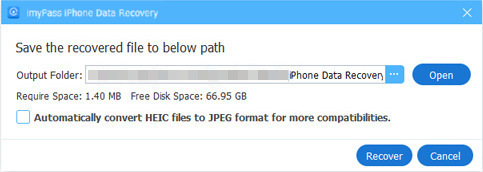
Conclusão
Este guia falou sobre como restaurar o iPhone para as configurações de fábricaNão importa se você pretende vender seu dispositivo antigo ou se está enfrentando problemas de software, a restauração de fábrica é uma etapa essencial. Você pode escolher o método apropriado e seguir nosso guia para realizar o trabalho rapidamente. Além disso, o imyPass iPhone Data Recovery pode ajudar você a recuperar seus dados após a restauração de fábrica. Tem mais perguntas? Escreva-as abaixo desta publicação.
Recuperação de dados do iPhone
Recuperar dados do iPhone excluídos ou perdidos
Download grátis Download grátis
